Microsoft ‘ s Windows-10-operativsystem leveres med Microsoft Kant som standard browser. Microsoft Kant erstattet Internet Explorer som den primære browser på Windows-10 og mens det stadig er muligt at indlæse Internet Explorer, Microsoft ‘ s primære fokus er på Kant nu.
Kant er snarere bare ben på det tidspunkt, som kan være egnet til lys, web browsing, men når det kommer til tilpasning eller udvidelse af browseren, det er nok ikke første valg på grund af manglende muligheder for at gøre netop det.
For eksempel, du kan ikke erstatte standard søgemaskine Bing med enhver søgemaskine, men kun de, der støtter OpenSearch search standard. Og selv det er godt skjult under avancerede indstillinger, og kræver, at du har besøgt siden af de andre søgemaskiner mindst én gang.
Microsoft Kant på toppen af, at der ikke understøtter udvidelser, og privacy-bevidste brugere vil have en hård tid at finde indstillinger for at forbedre deres privatliv, mens du bruger browseren.
Hvis du foretrækker at bruge en anden webbrowser, skal den, Firefox, Chrome, Bleg Måne, Opera eller Vivaldi, så kan du også ønsker at gøre dette browser standard browser på Windows 10.
Hvis du ikke gør det, links i tredjeparts-applikationer, såsom e-mail-klienter eller chats vil åbne i Microsoft Kant og ikke i den webbrowser, du rent faktisk bruger.
De fleste tredjeparts-browsere vise en prompt om at starte, når et scan bestemmer, at de ikke er standard-system-browser.
Firefox gør, at for eksempel, og når du vælger den indstilling, du er taget til “Default Apps” i Windows-10 Indstillinger.

Da nogle browsere kan ikke gøre det ordentligt, eller i alle, du måske ønsker at følge nedenstående guide, der sikrer, at du kan sætte en anden browser som standard-system-browser på Windows 10.
For at ændre standard-web-browser via “Standard-Apps” skal du gøre følgende
Tryk på Windows-tasten, type standard app-indstillinger, og tryk på enter.

Find Web-Browser på den side, der åbner op for.
Klik på Microsoft Kant (eller navnet på den browser, der er opført der, hvis det er en anden), og vælg en af de tilgængelige browsere, der vises i overlejringen.

Du kan vælge en installeret browser, herunder Internet Explorer, på dette tidspunkt i tid.
Det synes umuligt, men for at gøre en bærbar browser, der bruges som standard i øjeblikket, da den eneste anden mulighed er at kigge i Butikken for egnet apps.
Navnet på den nye browser er anført som den nye standard ansøgning med det samme. Du kan bruge knappen nulstil for at nulstille alle tilpassede programmer, der ligger på denne side, eller skifte til en anden browser med et klik på navnet på den aktuelle standard.
Dette er ikke den eneste mulighed Windows 10 giver lige nu til at indstille standard web-browser. Den aktuelle version af Windows 10 skibe med den klassiske Kontrolpanel, som du kan bruge til at angive standard-programmer samt.
Ved hjælp af den klassiske kontrolpanel for at ændre standard browser på Windows-10
Tryk på Windows-tasten, type standard programmer, og tryk på enter for at starte processen.
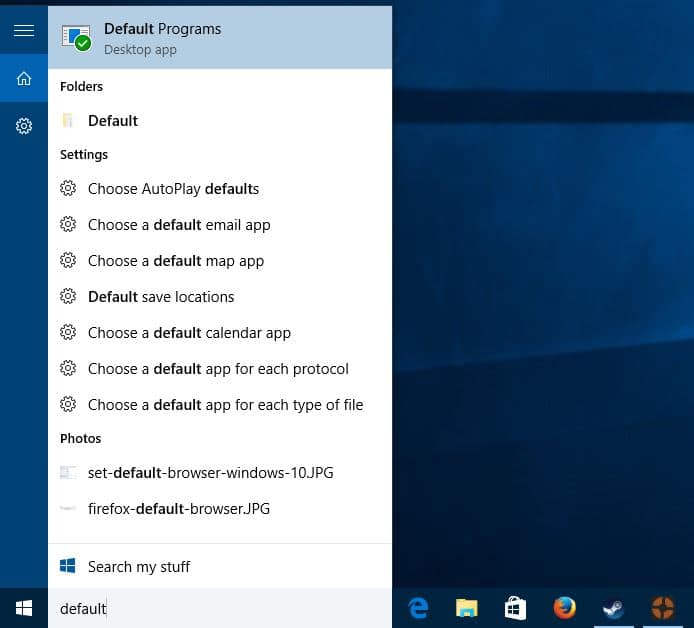
Dette indebærer, at den klassiske kontrolpanel, mere præcist “vælge de programmer, som Windows bruger som standard” applet af det.

Vælg “angiv dine standardprogrammer” når vinduet åbner op og vente, indtil listen er udfyldt. Microsoft viser programmer om side, og når du vælger et program, der, muligheder for at gøre det standard for alle eller nogle af de filtyper, som det understøtter.

Find din web-browser til at vælge der, og klik på “benyt dette program som standard” for at gøre det standard browser for alle protokoller og filer, der kan åbnes.

Du kan vælge standarderne alternativt, hvis du ønsker fuld kontrol over filtyper og-protokoller, som du ønsker åbnes i browseren.
Bemærk: Microsoft har udtrykt hensigt at fjerne den klassiske kontrolpanel i fremtidige versioner af Windows 10. De fleste-hvis ikke alle-appletter, som vil blive integreret i operativsystemet Indstillinger anvendelse i stedet.
Vi vil opdatere guide for at afspejle denne ændring, når det sker.